
У гэтай інструкцыі падрабязна пра тое, як перазагрузіць iPhone 12, 11, XR, XS, SE, а таксама папярэднія версіі смартфона, калі ён завіс, а таксама пра звычайную перазагрузцы ў выпадку, калі ўсё працуе спраўна.
- Як перазагрузіць iPhone калі ён завіс
- простая перазагрузка
- відэа інструкцыя
Як перазагрузіць iPhone калі ён завіс (прымусовае перазагрузка)
У выпадку, калі ваш iPhone завіс і не адказвае на націску, Apple прадугледзела спосаб прымусова перазагрузіць iPhone, усе дадзеныя пры гэтым застануцца на месцы, пра гэта перажываць не варта. Для перазагрузкі iPhone 12, iPhone 11, iPhone XS, XR, iPhone X, iPhone 8 і SE другога пакалення выкарыстоўвайце наступныя крокі:
- Націсніце і хутка адпусціце кнопку павелічэння гучнасці.
- Націсніце і адпусціце кнопку памяншэння гучнасці.
- Націсніце і ўтрымлівайце кнопку выключэння экрана, пакуль не з'явіцца лагатып Apple, пасля гэтага адпусціце яе.
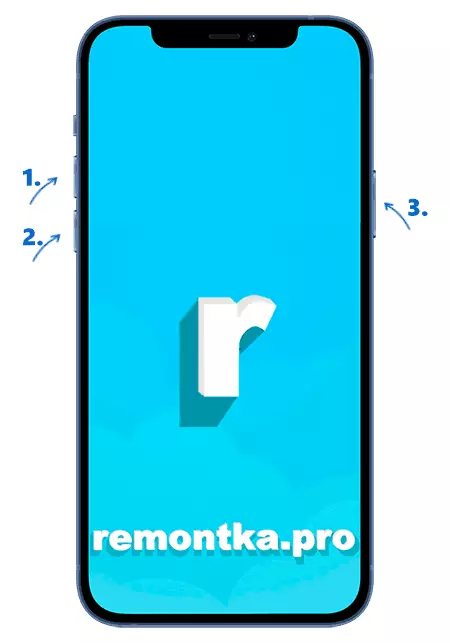
Пасля выканання паказаных дзеянняў iPhone будзе перазагружаны.
Заўвага: апісаныя крокі не заўсёды ўдаецца выканаць з першага разу, калі адразу не атрымалася, проста паспрабуйце выканаць тыя ж дзеянні яшчэ некалькі разоў, у выніку ўсё павінна спрацаваць.
Для больш старых мадэляў крокі некалькі адрозніваюцца:
- На iPhone 7 націсніце і ўтрымлівайце кнопку памяншэння гучнасці і кнопку выключэння экрана да з'яўлення лагатыпа з выявай яблыка.
- На iPhone 6s і SE першага пакалення варта адначасова ўтрымліваць кнопкі выключэння экрана і «Дадому».
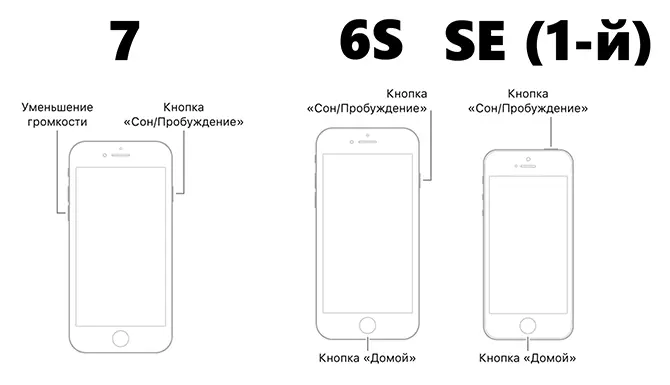
Простая перазагрузка iPhone
Калі ваш iPhone працуе спраўна, то для яго перазагрузкі досыць цалкам выключыць тэлефон, а затым зноў ўключыць:
- На новых iPhone без кнопкі дадому націсніце і ўтрымлівайце адну з кнопак гучнасці (любую) і кнопку выключэння, пакуль не з'явіцца слайдер з тэкстам «Выключыце». Выкарыстоўвайце яго для выключэння, а пасля выключэння уключыце iPhone кнопкай «харчавання».
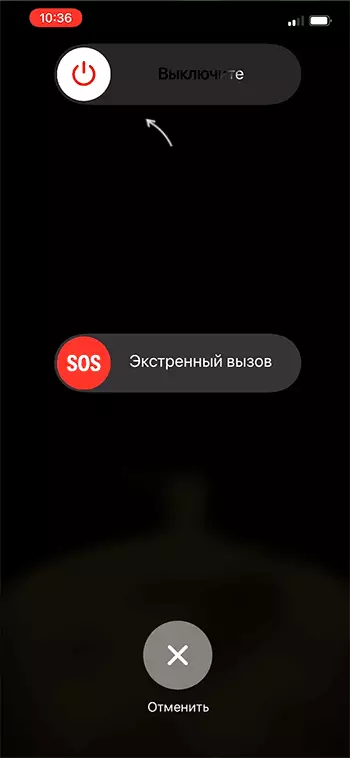
- На iPhone старых пакаленняў варта ўтрымліваць націснутай кнопку выключэння экрана да з'яўлення слайдера выключэння, затым выключыць тэлефон з яго дапамогай і зноў ўключыць гэтай жа кнопкай - гэта і будзе перазагрузкай.
Калі на вашым iPhone не працуюць неабходныя для перазагрузкі або выключэння кнопкі, вы можаце зайсці ў «Настройкі» - «Асноўныя», знайсці ўнізе спісу параметраў пункт «Выключыць» і выканаць выключэнне з яго дапамогай.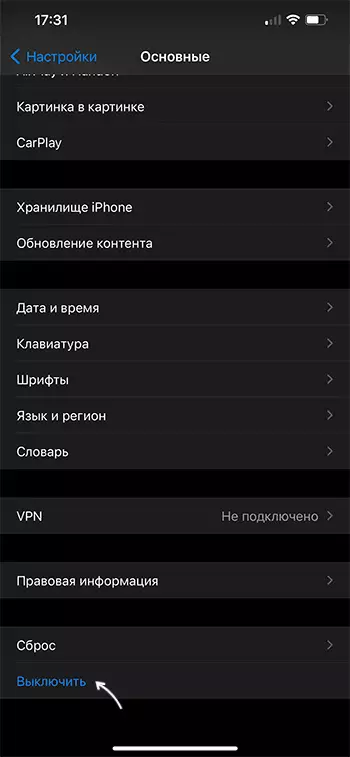
відэа інструкцыя
Спадзяюся, адзін з прапанаваных спосабаў спрацаваў ў вашай сітуацыі, перазагрузка ўдалася, а праблема, з-за якой яна спатрэбілася, была вырашана.
